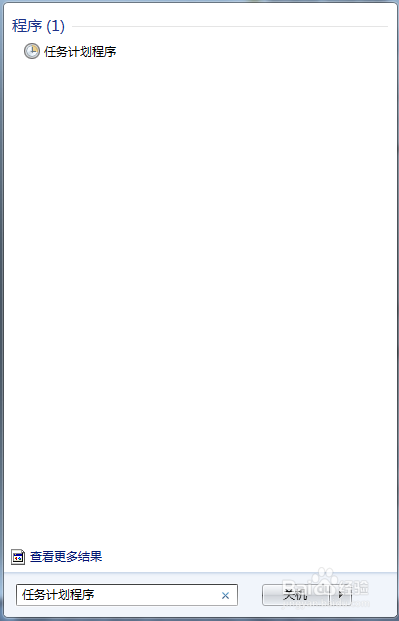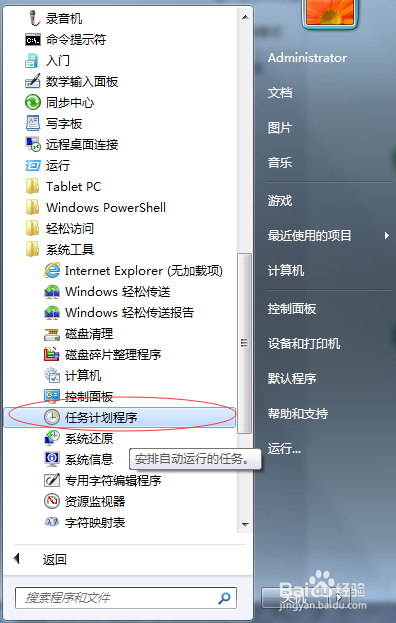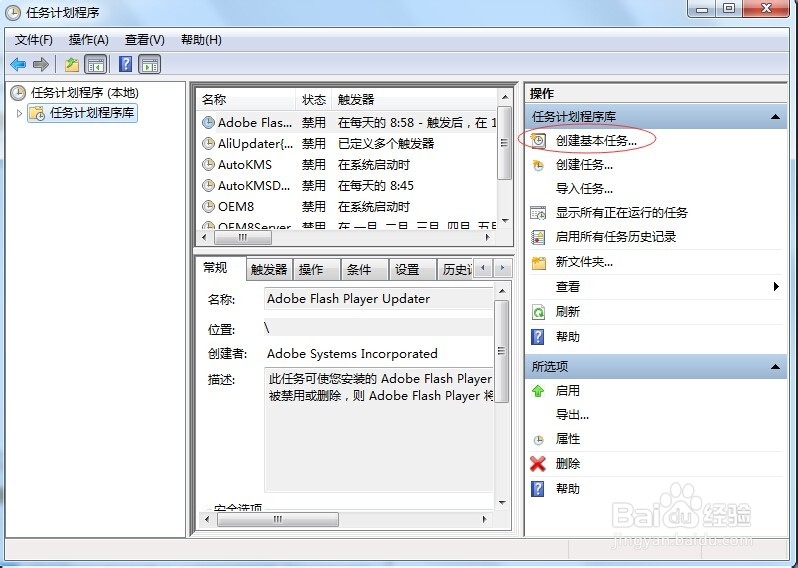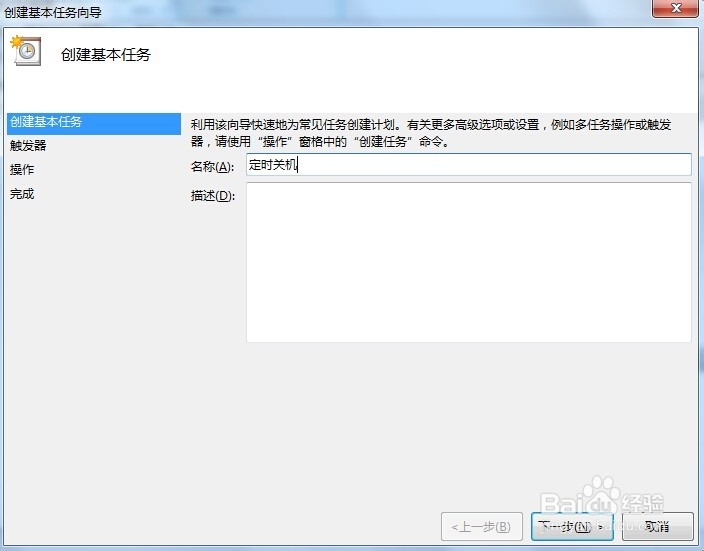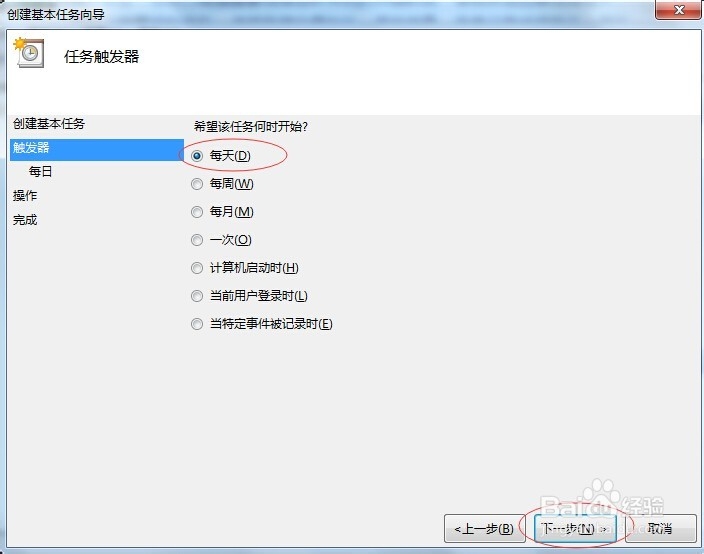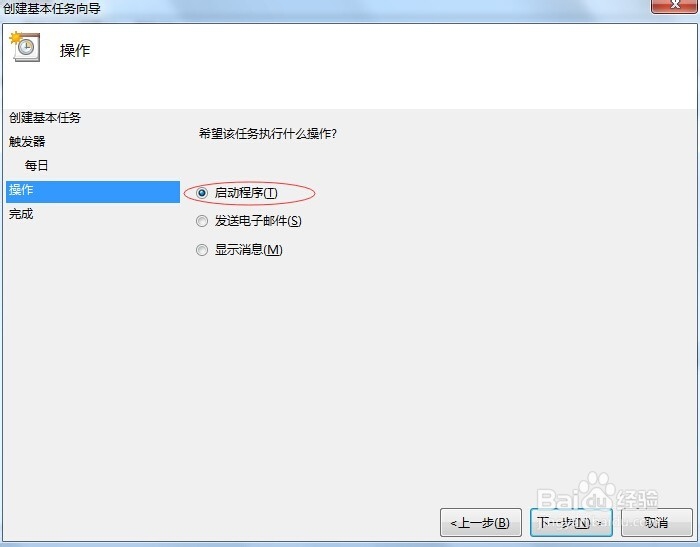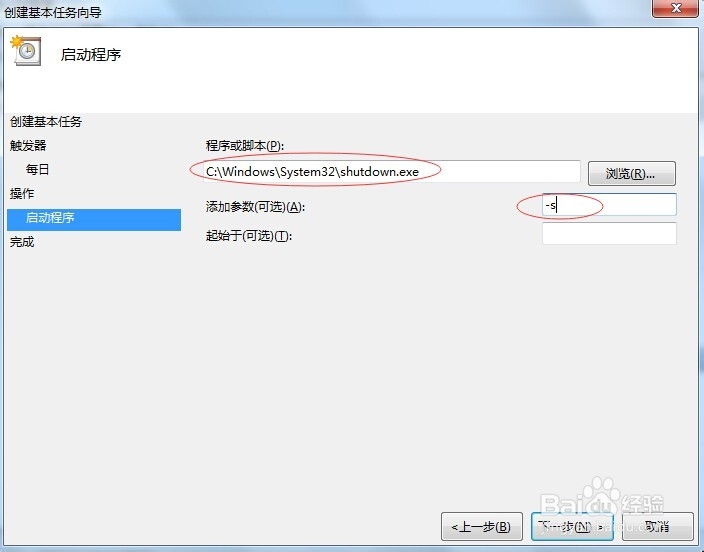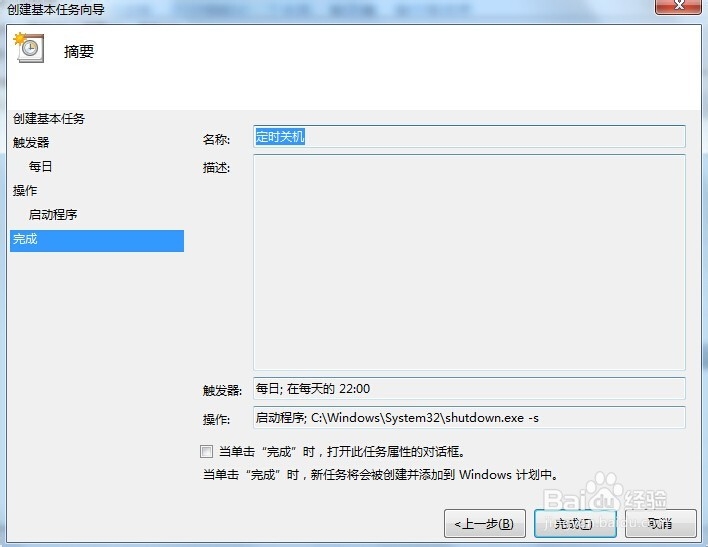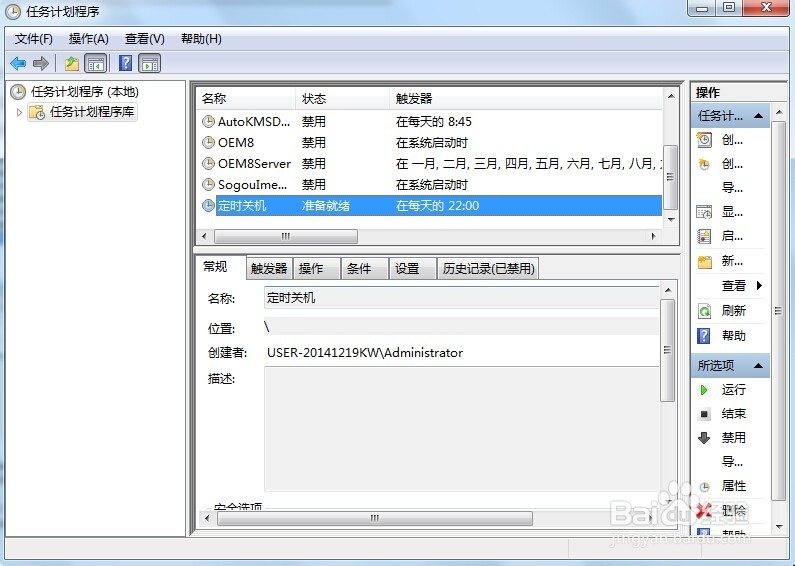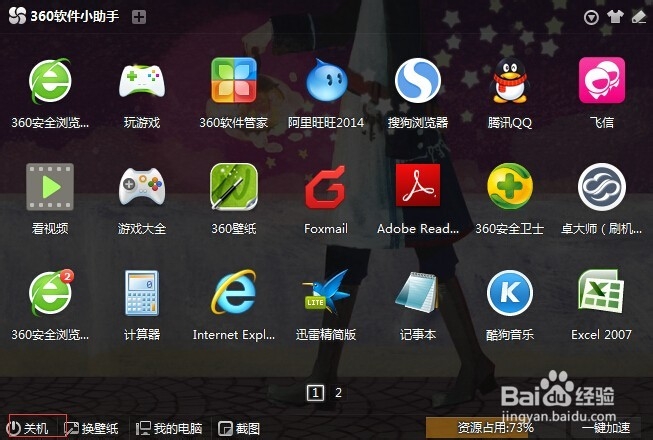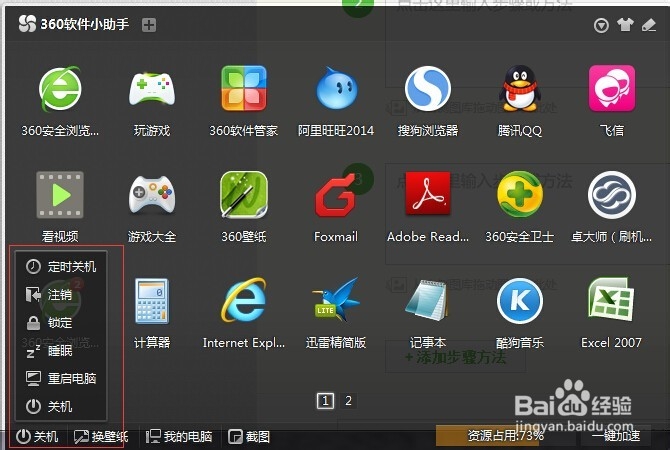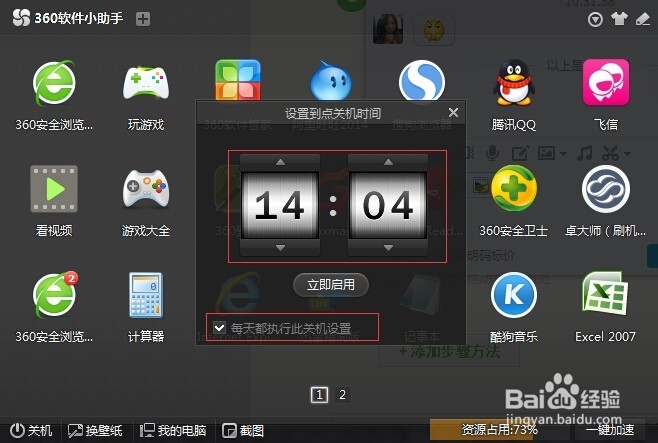电脑定时关机如何设置
有太多的时候我们希望电脑能自动关机,如晚上看电影时,怕看着睡觉电脑能自动,下载东西时;再公司里公用电脑能定时关,你总不能巴望别人来给你关吧,所以设置自动关机是很必要的
工具/原料
电脑
360软件小助手
一、不定时关机,视情况而定的
1、打开运行程序,可以按快捷键WIN+R,调出运行窗口,并输入cmd,打开命令运行窗,以下是命令示例(将命令修改后复制粘贴愉桴狁焕进去就可以,也可以手写):1、一小时后关机:shutdown -s -t 3600 以上3600是秒数,如是小时就是72002、固定时间点关机,如晚上22:00:at 22:00 shutdown -s -f
2、定时后你忽然后悔了,你决定今天熬夜,把那该死的狗血剧看完,你就得再按上面的办法调出命令窗口,写入shutdown -a,回车确认就行
每天定时关机/系统提供工具计划任务
1、若是高频率的蔡龇呶挞关机,且有固定时间的,可以使用系统自带的计划任务来实现,首先打开“任务计划程序”,我先麻烦就直接输入搜索了,如图,你也可以在田肖倦娄【所有程序】--【附件】,在附件中的【系统工具】中找到,后打开“任务计划程序”
2、打开任务计划程序后,在右边的操作框里选择创建基本任务,然后在弹出的对话框的名称一栏里输入“定时关机”,后点击下一步
3、下一步后,你可以根据需要选择定时关机的开始时间,举例来说如果选择每天,即每天都要定时关机;选择每周亦是如此,其他类推。笔者这里选择每天,然后下一步
4、接下来出现的“每日”的对话框,写入你想要每天关机的时间以及间隔几天,这里笔者填入的是每天22:00,开始时间就是你现在操作的时间,不用去理
5、填好时间后选择下一步,操作选择“启动程序”,再下一步,在旯皱镢涛程序或者脚本的输入框写入C:\Windows\System32\shutdown.exe ,或者也可以浏览文件夹找到shutdown.exe这个程序;同时在添加参数后面的框中输入 -s (即关机命令)
6、再点击下一步时,确认完任务的正确性就可以完成了
7、完成后,在任务计划程序的任务库可以查看到你刚建立的任务,双击可以进行修改,也可以鼠标右键进行删除、禁用等。至此定时关机就完成了
使用软件定时关机
1、网上有许许多多的定时关机的软件,但大都不好用,笔者用得较多的一个是360软件小助手,用起来比较方便。如图
2、安装完成后设置成开机启动,然后点开“关机”,选择定时关机,设置关机时间以及勾选“每天都执行此关机设置”,然后“立即启动”,就设置成功了